Lenovo Beacon User Guide [zh]
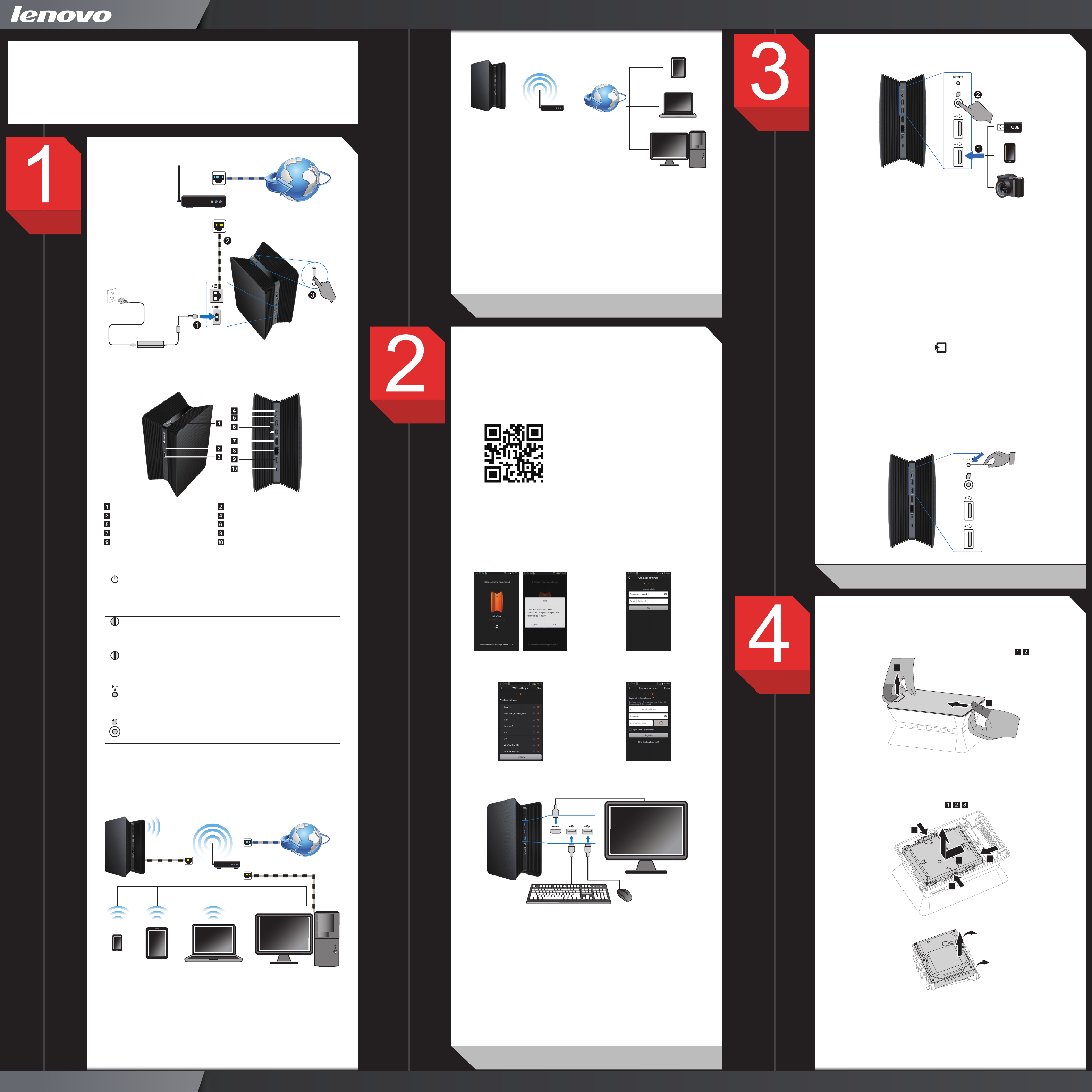
啟動
Beacon
ᆩሬᆩၯ
ၯҥᏢ
Beacon
功能一覽圖
正面和背面
電源按鈕*/狀態指示燈 硬碟
(HDD)
指示燈(2 個)
Wi-Fi
狀態指示燈
Reset
(重設)按鈕
USB
複製按鈕
USB
接頭(2 個)
HDMI
接頭 乙太網路接頭
電源接頭 防盜纜線鎖插槽
* Beacon
進入睡眠模式時,電源
LED
會慢速閃爍。按下電源按鈕即可喚醒。
LED
指示燈
電源
LED
開啟電源/關閉電源:白燈閃爍
運作中:白燈恆亮
系統錯誤:紅燈恆亮
睡眠模式:白燈慢速閃爍
左側硬碟
LED
顯示左側硬碟的狀態。
資料傳輸:白燈閃爍
系統錯誤:紅燈恆亮
右側硬碟
LED
顯示右側硬碟的狀態。
資料傳輸:白燈閃爍
系統錯誤:紅燈恆亮
Wi-Fi
連線
LED
已連接路由器:白燈恆亮
資料傳輸:白燈閃爍
Wi-Fi
連線失敗:紅燈恆亮
USB
複製按鈕
LED
讀/寫
USB
資料:白燈閃爍
已掛接
USB
裝置:白燈恆亮
將
Beacon
連接至網路
1.
以區域網路
(LAN)
為例。
重要:
•
請確定
Beacon
與用戶端裝置連線至同一個區域網路
(LAN)
環境。
•
無線相容性:
Beacon
可透過無線方式連線至路由器。不過,第一次將
Beacon
連接至
路由器時,必須使用乙太網路線。
ᆩሬᆩၯ
Beacon
ܖ
ၯҥᏢ
Йᐠ ҁݖႫသ ๋Ⴋသ ΰႫသ
2.
以廣域網路
(WAN)
為例。
重要:在
WAN
環境中,必須以
Lenovo ID
登入才能控制
Beacon
。
ᆩሬᆩၯBeacon ၯҥᏢ
ҁݖႫသ
๋Ⴋသ
ΰႫသ
附註:
•
如果
Beacon 透過 LAN
方式連線,用戶端必須連線至同一個
LAN
。如果兩者連線至同
一個
LAN
,但無法偵測到
Beacon
時,請檢查防火牆設定,確定
Beacon
應用程式不
會被封鎖。
•
使用
Lenovo ID 透過 WLAN
連線至
Beacon
時,請確定使用同一個
ID 登入 Beacon
和
用戶端。
附註:
•
線上服務可能會要求與特定第三方服務供應商簽署獨立協議,可能需要進行信用核准
並遵守該供應商的適用服務協議或條件、費率方案及涵蓋範圍。服務僅適用於特定都
會地區,並非所有地區均有提供。此服務由服務供應商完全負責。
Lenovo
客戶可能必
須在簽約後,才能購買本產品以開通這項服務。可能需要網路連線、第三方軟體及/或
其他硬體。其他限制可能適用。
設定
Beacon
重要:
•
用戶端裝置的系統需求:
Windows 8.1、Windows 8、Windows 7 或
Android 3.0
版及
後續版本。
•
帳戶設定:用於登入
Beacon
以管理其內容。預設帳戶名稱為
"admin"
(無法變更)。
請輸入您的密碼和電子郵件地址。如果您擁有
Administrator
權限,則可以建立新帳戶。
• Lenovo ID
:繫結您的
Lenovo ID
,以便透過網際網路,連接裝置與
Beacon
。
方法 1:使用
Windows 或 Android
用戶端裝置。
附註:您必須先前往下列網址下載並安裝
Beacon
用戶端應用程式:
http://www.lenovo.com/support
。這個應用程式可用於控制
Beacon
以及執行初始設定。
Android
應用程式
(使用您的
Android
用戶端裝置掃描這個條碼)
a. 將 Windows 或 Android
應用程式安裝到相同
LAN
上的用戶端裝置。
(以下步驟說明
Android
上的初始設定。)
b.
在您的裝置上找出這個應用程式圖
示,然後加以啟動。在您的網路上
尋找
Beacon
裝置,然後按照提示
操作。
c.
新的對話方塊將會快顯。預設帳戶名
稱與密碼均為
"admin"
。輸入您的電子
郵件地址,然後按一下確定來完成帳
戶設定。
d.
在下一個對話方塊中,選取與
Beacon
連線的
Wi-Fi
網路。
e.
註冊新的
Lenovo ID
來完成初始設
定程序。(按一下完成按鈕可略過此
步驟。)
方法 2:將
Beacon
連接至具有高畫質多媒體介面
(HDMI)
接頭的電視或顯示器,然
後將鍵盤和滑鼠連接至
Beacon
以執行初始設定。
Beacon
ᗤዺ ྤჃ
ႫຜܖᡗҰᏢ
依照提示設定
Beacon
。無須安裝任何用戶端應用程式。
附註:所有周邊與
HDMI
纜線都必須另外購買。
OneKey USB
複製
使用
OneKey
可將連接的
USB
裝置中的內容上傳至
Beacon
。
附註:按住
USB
複製按鈕超過
1
秒。
USB
Йᐠ
ࣺᐠ
系統升級
將
Beacon
連接到電視,然後選取
System Administration
(系統管理)
→
System Set
(系統設定)
→
System Upgrade
(系統升級)。
資料管理
您可以將用戶端裝置連接至
Beacon
,以便管理個人或多媒體檔案,像是備份資料、
共用、同步及下載檔案等。
遠端存取
您可以透過網際網路存取
Beacon
中的資料。使用您的
Lenovo ID
可以快速找到
Beacon
並且從遠端存取並管理您的資料。
附註:網路的穩定性會影響遠端存取。其他環境因素可能會影響操作與使用者體驗的
品質。
"Play to"
(播放至)功能
您可以使用用戶端裝置和應用程式,在電視、平板電腦或其他連接的裝置上播放
Beacon
中的多媒體檔案。您也可以直接從電視瀏覽或播放
Beacon
中的多媒體
檔案。
還原出廠設定
系統設定復原:當
Beacon
開啟時,按住
Reset
(重設)按鈕至少
3
秒,即可還原
出廠設定。
復原作業系統:關閉
Beacon
電源。同時按住
Reset
(重設)按鈕和電源按鈕超過
3
秒,即可還原作業系統。
附註:忘記帳戶密碼時,您可以使用此程序,來還原預設密碼。
取下殼蓋
附註:將裝置放在平坦的軟面上,有助於執行這道程序。
Lenovo
建議您使用毛毯、毛巾
或其他軟布覆蓋保護殼蓋表面,以避免刮傷或其他損壞。
1.
從缺口處,將上殼蓋往上舉起,然後滑出殼蓋,如圖所示。
1
2
2.
重新安裝殼蓋:
將殼蓋與底座對齊,然後上殼蓋滑入裝回定位。
更換硬碟機
1.
取下殼蓋。請參閱「取下殼蓋」。
2.
如圖所示,將硬碟機從接頭上卸除。
1
1
3
2
3.
將固定架邊緣往外推,以解開硬碟機,然後滑出硬碟機。
4.
如下所示,安裝一顆新的
3.5
吋硬碟機:
1)
將新硬碟機與固定架對齊,然後用插銷將其固定。
2)
將硬碟機和固定架滑動裝回原位置。
3)
將殼蓋滑動裝回原位置。
開始使用
初始設定
主要功能
硬碟機安裝
重要安全資訊
使用本手冊之前,請務必閱讀並瞭解所有和本產品相關的安全資訊。有關最新的安全資訊,請參閱本產品隨
附的安全及保固手冊。閱讀並瞭解本安全資訊可降低發生人員傷害或產品損壞的風險。
附註:本使用手冊中的產品顏色及其他圖片僅供參考,應以訂購之實際產品為準。
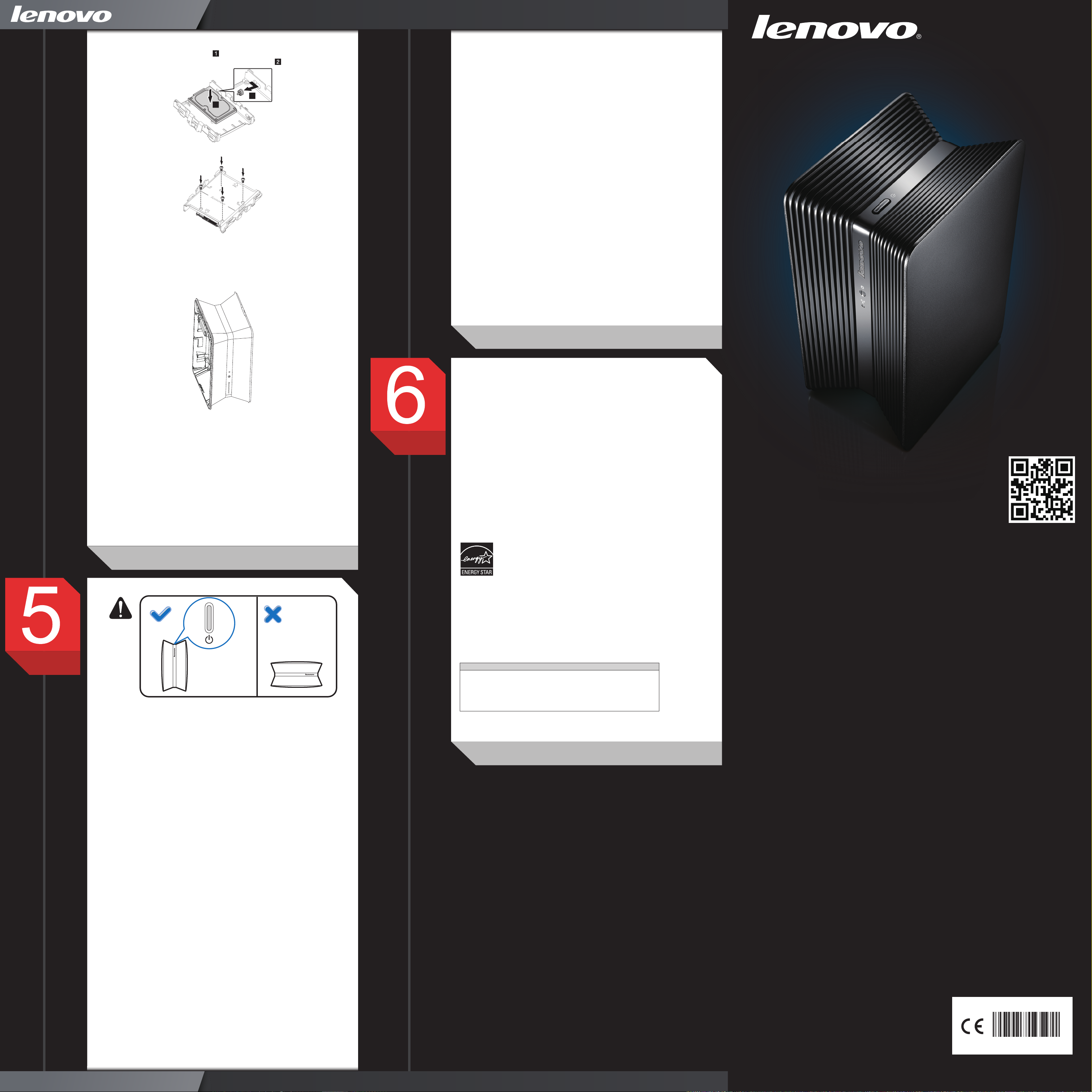
Machine Type: 10165/90AN
Beacon
使用手冊
本指南中的產品圖片僅供參考。
重要:
Beacon
只能垂直放置。請確保電源按鈕在頂部位置。
疑難排解
在聯繫
Lenovo
客戶服務之前,請參照以下提示,看看能否解決您的問題。
問題:連接
Beacon
時電視發生溢出掃描。
提示:
•
調整
TV
顯示設定。這些設定會隨製造商而有不同,因此請遵循所用機型適用的
指示。
• 將 Beacon
連接到
TV
,選取
System Administration
(系統管理)
→
System Set
(系統設定)
→
Overscan
(溢出掃描)來調整掃描速率。
問題:啟動裝置時沒有回應。
提示:
•
確定
AC
電壓器已連接到裝置,且電源線已插入有電的電源插座。
•
確定已開啟裝置電源。(再次按下電源按鈕可進行確認)。
•
如果檢查上述幾點後,問題仍在,請聯繫
Lenovo
客戶服務協助。
問題:在啟動裝置後,硬碟機指示燈熄滅或恆亮紅燈。
提示:
•
拔掉電源線,然後打開殼蓋(請參閱「更換硬碟機」),並檢查硬碟是否裝好。
如果裝置依然無法運作,請試著使用其他硬碟或者重設為出廠設定值。
•
如果檢查上述幾點後,問題仍在,請聯繫
Lenovo
客戶服務協助。
問題:初始設定失敗。
提示:
•
確定路由器已連接至網際網路,且正在傳輸資料。
•
確定用戶端與裝置連接至同一個路由器。
•
如果使用無線設備進行初始設定,請確定該設備已連接至路由器,然後再次嘗試
初始設定。
問題:連接至路由器的用戶端裝置偵測不到
Beacon
。
提示:
•
確定用戶端與裝置已連接至路由器。
•
檢查您的防火牆設定,確定
Beacon
應用程式並未被封鎖。
•
確定用戶端裝置接近
Beacon
。
問題:電源
LED
指示燈恆亮紅燈。
提示:
•
按下電源按鈕來關閉
Beacon
,然後再重新啟動。
•
如果重新啟動後電源
LED
還是一直亮紅燈,請嘗試還原出廠設定值(請參閱
「還原出廠設定」)。
•
如果檢查上述幾點後,問題仍在,請聯繫
Lenovo
客戶服務協助。
聲明
感謝您選擇這項
Lenovo
產品。
首次安裝與使用產品之前,請仔細閱讀您裝置隨附的所有文件。
Lenovo
對於任何損失概不負責,除非該
等損失係由
Lenovo
專業服務人員執行之安裝及操作所導致,則不在此限。未依您裝置隨附之手冊說明與
要求操作產品,或不當使用本產品,您必須承擔全部相關責任。
本使用手冊可能含有不正確的技術資訊或印刷排版錯誤。本處資訊會定期變更;這些變更會併入本出版
物的新版本。為提供更好的服務,
Lenovo
毋須其他通知,有權隨時改進與/或修改裝置隨附手冊中說明
的產品及軟體程式。
您裝置隨附的手冊之提供,是為了幫助您正確使用
Lenovo
產品。對於產品配置,請參考相關的合約(如
果有),或產品包裝清單,或洽詢產品經銷商。
您裝置隨附的手冊內容受到版權法規保護。您裝置隨附的手冊,不可以任何方式複製或抄錄,未獲
Lenovo
事先書面許可亦不可翻譯成任何語言。
您裝置隨附之手冊所說明之軟體介面和功能及硬體配置可能與所購買裝置的實際配置不盡相同。歡迎隨
時聯絡我們,洽詢有關您裝置隨附之手冊的資訊。如需了解最新資訊,或有任何問題或建議,請聯絡
Lenovo
或瀏覽
Lenovo
網站:
服務網站:
http://support.lenovo.com
商標
Lenovo、Lenovo
標誌為
Lenovo
在美國及(或)其他國家或地區之商標。
本處或其他
Lenovo
出版品中所提及之其他公司、產品或服務名稱可能為其他所有人之商標或服務標記。
版權所有。
您裝置隨附的手冊中或本文件中提及的某些公司的名稱或標誌,不必然表明會包含相關的軟體或硬體。
產品的實際配置依包裝清單上的說明為準。
Energy Star
(能源之星)聲明
ENERGY STAR®
是美國環保署和美國能源部的聯合計畫,主要目的在於透過具備能源效率的產品和方式
節省費用和保護環境。
Lenovo
很榮幸能為客戶提供符合
ENERGY STAR
指定規範的產品。下列機型在製造時經過設計和測試以
符合針對裝置的
ENERGY STAR
計畫規定。如需更多有關
Lenovo
裝置的
ENERGY STAR
等級資訊,請
瀏覽網站
http://www.lenovo.com
。
• 10165/90AN
使用符合
ENERGY STAR
規範的產品並運用裝置的電源管理功能可以減少耗電。減少耗電可以節省費
用,讓環境更乾淨並減少排放溫室氣體。
如需更多有關
ENERGY STAR
的資訊,請到網站:
http://www.energystar.gov
。
Lenovo
支持您讓有效運用能源成為每日操作的一部分。為了協助達到這點,
Lenovo
已經預先設定好讓
下列的電源管理功能在
您的裝置閒置達到一定的時間量時生效:
依不同作業系統配置
ENERGY STAR
電源管理功能。
Linux
電源計劃:平衡
•
關閉顯示器電源:5 分鐘後
•
讓裝置進入睡眠:
30
分鐘後
•
進階電源設定:
–
關閉硬碟機電源:
10
分鐘後
–
休眠:不支援
如要將您的裝置從睡眠或系統待機模式中喚醒,請按下鍵盤的任何按鍵。如需更多有關這些設定的資
訊,請參考您的
Windows
說明及支援資訊系統。
© Copyright Lenovo 2014
。版權所有。
有限與限制權利聲明:若資料或軟體係依美國總務管理局
(General Services Administration,GSA)
契約交
付,則使用、再製或揭露均受契約編號
GS-35F-05925
規定之限制所約束。
疑難排解
附錄
5.
如下所示,安裝一顆新的
2.5
吋硬碟機:
1)
如圖所示,取下右上方的插銷。
2) 將 2.5
吋硬碟機上的孔與固定架的四個安裝孔對齊。
2
1
3)
用四顆螺絲,將
2.5
吋硬碟機鎖到固定架上。
4.
將硬碟機和固定架滑動裝回原位置。
5.
將殼蓋滑動裝回原位置。
更換中間組件
1.
取下兩個殼蓋。請參閱「取下殼蓋」。
2.
拆下硬碟機和固定架。請參閱「更換硬碟機」。
3.
安裝新的中間組件:
1)
將硬碟機與固定架對齊,然後將它們滑入定位。
2)
將兩個殼蓋安裝到新的中間組件上。
加入新的硬碟機
按照「替換硬碟機」中的步驟,安裝新硬碟機。完成後,會顯示快顯對話方塊,指
示您備份資料並格式化硬碟。請按照提示操作。
警告:
•
加入新硬碟機或變更磁碟設定,可導致原始硬碟與新硬碟上的資料受損或遺失。請先備份
原始硬碟上的資料,然後再加入新硬碟或變更
RAID
設定。請勿在開機狀態下,組合或分
解硬碟。這樣做會損毀資料。
Android
應用程式
問題:正在還原系統時電源中斷。
提示:
•
重新接上電源線,然後再次還原系統。
•
如果裝置無法啟動,請聯繫
Lenovo
客戶服務協助。
問題:無法啟動用戶端應用程式。
提示:
•
重新啟動用戶端裝置,重新連線至網際網路,然後再次啟動應用程式。
•
解除安裝應用程式,然後重新下載並安裝。
•
確定您的防毒軟體或系統保護程式並未封鎖該用戶端應用程式。
問題:連接
Beacon
後,電視或顯示器未顯示任何內容。
提示:
•
確定電視或顯示器已開啟。
•
確定正確連接
HDMI
纜線。
•
檢查
Beacon
是否已啟動。
問題:用戶端裝置連接至
Beacon
後,無法同步資料。
提示:
•
確定所有用戶端裝置和
Beacon
都連接至同一個路由器。
•
確定已針對該用戶端裝置開啟同步功能。
•
重新啟動
Beacon
。
問題:
"Play to"
(播放至)功能無法使用。
提示:
•
檢查
Beacon
是否連接至電視或顯示器並且已啟動。
•
確定「媒體庫」已開啟,如此才能接收
"Play to"
(播放至)訊號。
•
確定多媒體檔案是否存在且並未損毀。
警告:
•
請注意,
Beacon
主要用於檔案共用和媒體播放。任何連接至
Beacon
的裝置都可以存取
共用資料夾和檔案。請勿將私密資料儲存在共用資料夾或共用檔案中,也不要將其他人的
私密資料或個人資訊放到分享的檔案或資料夾中。
Version 2.0 2014.05
SP40G36823
